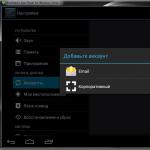Dobrý deň, Khabravchane! V tomto článku by som chcel hovoriť o malej pomôcke pre Windows, ktorú som napísal a ktorá môže byť užitočná na analýzu blokovania na pracovnej ploche. Všetky detaily sú pod strihom.
Pozadie
Dlho ma trápili hromady rôznych súborov, ktoré mi posiali pracovnú plochu, a spomenul som si, že som raz čítal o nástroji, ktorý mi môže pomôcť tieto sutiny vyriešiť. Záverom je to - veľa súborov sa presunie na zástupcu programu na ploche pomocou funkcie Drag & Drop, program sa pozrie do konfigurácie a vloží tieto súbory do priečinkov v závislosti od prípony. Google ale nedal žiadne odpovede, nikto na otázku na hriankovači neodpovedal a rozhodol som sa, že si pomôcku napíšem sám. Sotva povedané, ako urobené!Zoznámte sa s dSort!
dSort je malá pomôcka (iba 143 kB, dve tretiny inštalačného balíka zaberá ikona) bez grafického používateľského rozhrania, ktoré som napísal za deň. Princíp činnosti je veľmi jednoduchý:Existuje skratka k programu a súborom:

Presuňte súbory myšou: 
Súbory sú zoradené: 
Nastavenia úprav
Pretože je obslužný program bez grafického používateľského rozhrania, všetky nastavenia (a je ich veľmi málo) sa upravujú pomocou konfigurácie žiarovky. Predvolene sa otvorí po kliknutí na odkaz na program:; Formát masky :; ; ; cesta = C: \ príklad - cesta, kam sa budú súbory presúvať; mask1 = *. * - maska, ak súbor spadá pod aspoň jedného, potom sa presunie; ...; mask99 = *. *; Priečinok alebo súbor je predvolene otvorený = C: \ Users \ Andrey \ YandexDisk \ Heap; Nastavenie adresára; type = Cesta k dokumentom = C: \ Users \ Andrey \ YandexDisk \ Heap \ Documents mask1 = *. txt mask2 = *. pas mask3 = *. doc mask4 = *. docx mask4 = *. docx mask5 = *. pdf mask6 = * .xlsx mask7 = *. xls mask8 = *. rtf mask9 = *. psd mask10 = *. mcdx mask11 = *. xps mask12 = *. dpr type = cesta k obrázku = C: \ Users \ Andrey \ YandexDisk \ Heap \ Images mask1 = *. jpg mask2 = *. gif mask3 = *. png mask4 = *. jpeg mask5 = *. bmp
Nemyslím si, že by úprava konfigurácie spôsobila väčšine používateľov Habra nejaké ťažkosti, avšak v blízkej budúcnosti ešte plánujem vytvoriť normálny grafický editor konfigurácie.
HabraSociety help
Bol by som veľmi vďačný, keby vážení obyvatelia Habru strkali nos do chýb, nedostatkov a ponúkli tiež svoje nápady na zlepšenie funkčnosti. Tiež, pretože som sa nikdy sám nepodieľal na vývoji freeware, bolo by veľmi zaujímavé vedieť, kde môžete vytvoriť stránku s popisom a odkazom na stiahnutie (inak je skutočne odvážne vytvoriť na webe Ucoz samostatnú stránku pre taký strúhanka).Odkaz na stiahnutie:
Yandex Disk - verzia 0.02UPD
Aktualizované na verziu 0.02 - opravená chyba, ktorá sa vyskytla pri odosielaní súboru do neexistujúceho priečinka ( Pri aktualizácii z verzie 0.01 si urobte zálohu konfigurácie!)
Otázka: Aké triedenie súborov si mám zvoliť, aby sa po pridaní AKÉKOĽVEK súboru do priečinka nachádzal na konci zoznamu?
Ahoj ľudia.
Existuje taká otázka: aké triedenie súborov zvoliť, aby sa po pridaní AKÉKOĽVEK súboru do priečinka stal na konci zoznamu.
To znamená, že by to nemalo vadiť - stiahnem súbor z Internetu alebo kopírujem / prenesiem z iného priečinka - súbor musí ísť na koniec. Vybral som si „podľa dátumu vytvorenia“ aj „podľa dátumu úpravy“ - nič.
Preto hľadám pomoc od vás.
Odpoveď:
Správa od Vhodnoylogin
Donedávna všetko fungovalo tak, ako malo. Ale potom - raz - a súbory sa začali tam, kam chcete. Niektoré
Zlyhali ste v systéme a pýtate sa: Aké triedenie súborov zvoliť ...
Otázka: Rozbaľte súbor s príponou HORG
Ahojte chlapci, existuje taká téma, existuje príponový súbor .xorg, viem, že toto je Linux a všetky prípady, ale je tu 1, ale tento súbor obsahuje 3 súbory, 2 videá a 1 obrázok, všetko bolo urobené na win7, chcel by som rád by som vedel, ako rozbiť tento súbor a extrahovať to, čo je vnútri
Odpoveď: Všetko, čo som pochopil, je, že prípona .xorg neexistuje, bola vyrobená ručne na skrytie skutočného formátu, môže to byť tiež iba obrázok, do ktorého boli prostredníctvom dávkového súboru (.bat) (2) pretlačené 2 videá a obrázok. copy / b 1.mov + 1. rar ((v ktorom sa tieto súbory nachádzali)) xorg.xorg), ktoré môžu byť, ale bojím sa to vyskúšať, aby som mohol poškodiť emanát
P.S. Popísaní popravu, aby sa plač nezačal, hovoria, že to nie je možné
Pridané po 1 minúte
Sakra, nerozumieš tomu, že výraz je zakódovaný, teda nie všetko, čo je zakódované, je nemožné dekódovať. Ľudia nejakým spôsobom získavajú informácie z takýchto súborov?!
Otázka: Vyhľadávanie a triedenie súborov podľa určitých vzorov
Dobrý večer, mala za úlohu triediť súbory z konkrétneho priečinka, napríklad ak súbor začína MTTSSKU_ *, ide do jedného priečinka, ak STATUS_ * do iného. Tu je príklad, ktorý som dostal, ale vyskytli sa problémy s maximálnou úrovňou možnej rekurzie, zatiaľ čo namiesto operácií som vložil: „echo! Name1!“
| Kód súboru Windows Batch | ||
|
||
Odpoveď: Podľa môjho názoru nemôžete iterovať nad súbormi, ale jednoducho vyriešiť všetko pomocou XCOPY (v extrémnych prípadoch použite / EXCLUDE)
Pridané po 45 minútach
Možnosť 2, nemôžem prekonať syntax
| Kód súboru Windows Batch | ||
|
||
Vyriešené nahradením / F za / D
Otázka: Pri triedení súborov v Prieskumníkovi podľa dátumu sa z nejakého dôvodu dodatočne triedia podľa prípony
Potrebná je pomoc.
Takže som roloval na desať od siedmej, všetko je okrem škaredého Štartu relatívne dobré, ale je tu problém, ktorý ma zarážal, a to triedenie súborov v Prieskumníkovi.
V sedmičke to bolo v poriadku - klikám na zoradenie podľa dátumu a hore mám posledné upravené súbory.
V prvej desiatke predtým sú z nejakého dôvodu z nejakého dôvodu zoradené podľa rozšírenia a mám napríklad názor, že nový PNG visí na konci, ale pred ostatnými PNG, a prvý je starý jeden.
Ako tento nezmysel vypnúť?
Odpoveď:
Nepracuje ponuka Zoradenie pre vás?
Netuším prečo, ale zdá sa, že to fungovalo dobre, keď som to urobil cez toto menu.
Ďakujem!
Otázka: [Vyriešené] Kde je zoradenie súborov uložených v priečinku?
Ak idem do priečinka s hudbou, chcem, aby boli súbory v ňom vždy zoradené podľa konkrétnych parametrov (napríklad podľa albumu, ako je znázornené na snímke obrazovky).
Po chvíli, keď som do tohto priečinka vstúpil, vidím, že poradie zoradenia bolo resetované (zoradenie podľa názvu súboru je nastavené).
Prečo sa resetuje?
Ako predpísať raz a navždy poradie triedenia súborov v priečinku, aby sa to neskôr nezmenilo?
Je to uložené v registri alebo kde?
Povedzte mi, prosím, vylepšenie registra.
Odpoveď: test009,
A ďalej v texte.
Použite v prípade, že chýba požadovaný efekt.
Otázka: Zoradenie súborov do priečinkov v programe Excel podľa názvu bunky
Dobrý deň! Pomôžte mi automatizovať triedenie súborov do priečinkov. V priečinku s názvom this_file_001, this_file_002, this_file_003 atď. Je veľa súborov. sú uvedené v tabuľke. Pred každým takýmto súborom obsahuje tabuľka názov priečinka, do ktorého by sa tento súbor mal dostať. Ako to urobiť, možno existuje makro?
Odpoveď:Ďakujem mnohokrát! Presne to, čo je potrebné.
Otázka: Triedenie súborov podľa prípony
Ahoj.
Existuje priečinok Stiahnuté súbory a je v ňom veľa súborov s rôznymi príponami (mp3, jpeg, rar atď.).
Bol by som rád, keby bat-file vytvoril priečinky s názvom prípon (ak nie sú vytvorené) a presunul do nich súbory s príslušnou príponou (napríklad: vytvorte priečinok „mp3“ a presuňte všetky súbory s príponou. mp3 do nej).
Môžete mi prosím povedať, či je to možné? Ak je to možné, ako?
Vopred veľmi pekne ďakujem.
Odpoveď: 1. Vytvorte priečinky (príkaz na vytvorenie adresárov, md Seems)
Potom cez cyklus for vložte súbory do požadovaného priečinka.
Toto je prvá vec, ktorá mi prišla na myseľ.
Pridané po 14 minútach
Alebo takto:
A to isté platí aj pre ostatné súbory bez kontroly, či priečinok existuje.
Otázka: Triedenie súborov s následnou archiváciou
Pomôžte mi vytvoriť súbor netopierov na triedenie / výber súborov. Ja sám som v tomto stále veľmi slabý.
Existuje kopa rôznych súborov. V tomto priečinku musíte vytvoriť iný priečinok, ktorý v ňom pomenuje priečinok s názvom upd123 a do ktorého skopírovať všetky súbory zo zdrojového priečinka, ktoré majú názvy (alebo začínajú týmito znakmi), napríklad ab1, ab2, cd1, cd2, atd atd. Vôbec sa nepozeráme na prípony súborov, pracujeme iba s názvami, ktoré obsahujú iba anglické písmená a číslice. Navyše môže byť veľa takýchto masiek a pre každú masku je možné použiť iný počet súborov. Potom všetky tieto súbory zabaľte do archívu 7z s názvom podľa názvu priečinka, v tomto príklade upd123 po archivácii odstráňte všetky súbory z výsledného priečinka okrem výsledného archívu.
Nakoniec je potrebné vytvoriť veľké množstvo rôznych priečinkov so súbormi vo výstupnom priečinku, z ktorých každý má svoje vlastné podmienky. Potrebujem kód na jeden príklad, potom si všetky podmienky nahromadím a napíšem sám.
Odpoveď:
Správa od denismv
potom sa nazhromaždím a zapíšem všetky podmienky
| Dávkový súbor systému Windows | ||
|
||
ako ste pochopili, dúfajme, že kód je v netopieri s názvom file.bat a v priečinku so súbormi.
Pred pár dňami, ak si pamätáte, som mal možnosť skontrolovať priečinky na mojom pevnom disku. Okrem iného boli náhle objavené tisíce fotografií: z fotoaparátov, mobilných telefónov, kopírovaných od iných ľudí atď. Bolo treba ich triediť natáčaním rokov, mesiacov a dní.
Skvelé na triedenie súborov Total Commander, nečudo, že sa takýmto programom hovorí „správcovia súborov“ (ak chcete, môžem vám povedať a ukázať, ako ľahko to robia). Ale keďže bolo veľa fotografií, čoskoro som išiel na internet a hľadal program, ktorý by ma všetko automaticky vyriešil. A samozrejme som to našiel - malý, ale veľmi užitočný nástroj SSort 1.0.

SSort je program na triedenie súborov. Triedenie sa vykonáva podľa dátumu vytvorenia, dátumu úpravy alebo rozšírenia.
Ako to funguje
Napríklad som špeciálne vytvoril niekoľko priečinkov s náhodnými fotografiami.
Spustite program a v hlavnom okne na karte „Hľadať“ vyberte priečinky, ktoré môžu obsahovať požadované fotografie, typ súboru (fotografie sa spravidla ukladajú vo formáte JPG) a kliknite na „Hľadať“. Triedič skenuje priečinky a zobrazuje kompletný zoznam detegovaných obrázkov.

Prejdite na kartu „Triedenie“: vyberte cestu, na ktorú sa budú triedené fotografie ukladať, určte princíp triedenia (podľa dátumu úpravy alebo vytvorenia, podľa rozšírenia), nainštalujte, skopírujte obrázky alebo ich úplne presuňte na nové miesto (rollback will nie je možné!) A nastaviť štruktúru priečinkov (či majú obsahovať podpriečinky „Mesiac“ a „Číslo“). Kliknite na možnosť Zoradiť.
Po chvíli prejdeme do adresára určeného na uloženie a uvidíme: fotografie sú zoradené v priečinkoch podľa rokov.
Mesiace a dátumy.
A každý priečinok obsahuje fotografie urobené v konkrétny deň (pozri poznámku). Čo sa muselo urobiť.
P.S. Existuje veľa dobrých programov, od Picasy po aplikácie špecifické pre výrobcov fotoaparátov, ktoré okrem iného tiež triedia fotografie do priečinkov, ale potreboval som jednoduchý program, ktorý by to robil.
Poznámky
* Ukázalo sa, že niekoľko fotografií bolo „urobených“ v roku 2012. Hodiny fotoaparátu boli zrejme nesprávne nastavené. Ak chcete zmeniť dátum vytvorenia súboru, môžem vám ponúknuť ešte jeden jednoduchý program FileTime. Program vám umožňuje veľmi jednoducho a pohodlne zmeniť čas vytvorenia / otvorenia / úpravy súboru. Postačí zvoliť požadovaný súbor a zadať požadované hodnoty.
Mnoho ľudí nemá rád chaotické usporiadanie prvkov. Preto budeme analyzovať taký okamih, ako usporiadať súbory do priečinka v systéme Windows 7, a to triedenie a zoskupovanie.
Ak nie je veľa prvkov, stále to môžete zistiť, ale stane sa, že existuje veľmi veľké množstvo súborov s rôznymi príponami alebo priečinkami. Takýto rozsiahly zoznam sa bude ťažko čítať. Samozrejme, keď je všetko rozložené na policiach, je to oveľa pohodlnejšie. Za týmto účelom prišli vývojári OS so špeciálnymi nastaveniami pre objednávanie filtrov.
Základné filtrovanie súborov a priečinkov: triedenie a zoskupovanie
Zoznamy môžete usporiadať pomocou možností:
-triedenie - pomocou tohto nastavenia môžete rýchlo usporiadať súbory podľa veľkosti, typu (dokumenty, klávesové skratky programov, obrázky atď.) a ďalších. Ak chcete použiť túto možnosť, kliknite pravým tlačidlom myši na ľubovoľné prázdne miesto v prieskumníkovi. V kontextovej ponuke umiestnite kurzor myši na položku „zoradenie“ a vyberte požadovanú možnosť.
Môžete tiež použiť iné triediace filtre. Za týmto účelom vyberte položku „podrobnosti“ v kontextovej ponuke. Uvidíte okno „vyberte stĺpce v tabuľke“. Začiarknite políčka, ktoré možnosti chcete pridať. Stlačením tlačidiel „hore“ a „dole“ určíte ich umiestnenie v kontextovej ponuke.


Nezabudnite na položky „Vzostupne“ a „Zostupne“. Ak vyberieme prvú možnosť, potom bude zoradenie od 0-9, od A-Z, ak druhá potom od Z-A, od 9-0.
Pri kombinovaní typu triedenia môžete získať vynikajúci organizovanie súborov do priečinka v systéme Windows 7... Filter napríklad usporiada skupiny súborov podľa typu a súčasne vzostupne.
- Zoskupenie- s týmto nastavením môžete vytvárať skupiny súborov a priečinkov podľa veľkosti, názvu, typu. To znamená, že môžete oddeliť požadované položky od ostatných.
Ak chcete využiť túto príležitosť, kliknite pravým tlačidlom myši na prázdne miesto v programe Windows 7 Explorer. V zobrazenej ponuke vyberte možnosť „Zoskupenie“ a nastavte ľubovoľnú položku zoskupenia.

Poznámka: Vyššie uvedené spôsoby sa vzťahujú iba na aktuálny priečinok. Všetky nové pridané ďalšie parametre objednávania sa zobrazia v položke „Zoradenie“ aj v „Zoskupení“.
Ak sa chcete zbaviť zoskupovacích prvkov, kliknite na „(Nie)“, potom všetky zmeny zmiznú.

Možnosti triedenia a zoskupovania je možné použiť súčasne. Môžete napríklad zoskupiť podľa veľkosti alebo typu a zoradiť skupinu podľa dátumu, názvu alebo iných vlastností.
Ak kliknete ľavým tlačidlom myši na názov skupiny, potom na prvky.

Windows 7 Pokročilé filtrovanie objednávok súborov a priečinkov: Triedenie a zoskupovanie
Pre nasledujúce možnosti filtrovania je povinné použiť zobrazenie dlaždíc. Pokročilé možnosti je možné považovať za pokračovanie zoskupenia filtrovaním. Môžete to použiť dokonca aj na filtrovanie na základe veľmi špecifických kritérií.
V zobrazení dlaždíc máte viac stĺpcov, napríklad názov, údaje, veľkosť atď. Ak umiestnite kurzor myši na stĺpec, na pravej strane si všimnete malú šípku. Kliknite na ňu a zobrazí sa niekoľko možností, ktoré vám umožňujú triedenie podľa konkrétnych skupín (napríklad súbory s názvami od A do K).
Vyberte túto možnosť a uvidíte, ako zostanú iba súbory a priečinky podľa zadaného kritéria. Okrem toho uvidíte na pravej strane stĺpca malé začiarkavacie políčko, ktoré označuje aktívny filter.

Môžete vybrať viac stĺpcov na základe rôznych kritérií. Okrem toho je možné pomocou vyhľadávacieho poľa filtrovať ešte presnejšie výsledky. Ak chcete deaktivovať rozšírené zoskupenie, jednoducho zrušte začiarknutie možnosti.
Ako vidíte, okno prieskumníka môže byť veľmi výkonné. usporiadať súbory do priečinka v systéme Windows 7... Po malom experimentovaní si zvyknete na všetky dostupné možnosti a rýchlo nájdete hľadané položky.